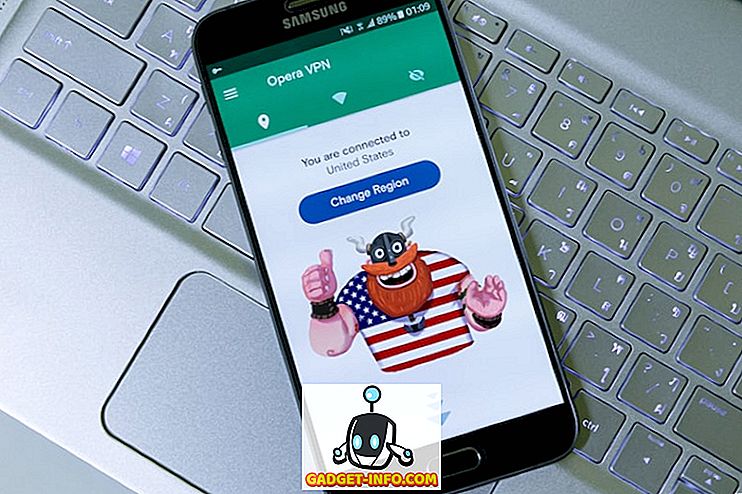Ако радите у ИТ-у или нудите сопствене ИТ услуге, вероватно често инсталирате и реинсталирате оперативне системе за клијенте. Традиционално, инсталације оперативног система су постављене директно са диска за инсталацију оперативног система, али зато што се дискови лако изгребу или оштете, већина људи у ИТ-у користи УСБ уређаје. Ово је ефикаснији метод, али још увек има једну конверзију, сличну употреби дискова.

Углавном, УСБ дискови су поузданији и ефикаснији од дискова, али као и дискови, већина УСБ дискова је посебно намењена. Пошто сваки клијент може имати другачију преференцу оперативног система, можда ћете морати да распоредите неколико различитих оперативних система у случајним временима. На пример, један клијент можда жели чисту инсталацију оперативног система Виндовс 7 Ултимате, а други клијент можда жели да инсталирате Убунту за њих.
Обично, то подразумева поседовање неколико УСБ драјва, можда имате Виндовс 7 боот диск, Убунту боот диск, ЦентОС боот диск итд. Ако желите да смањите све диск јединице, можете да консолидујете ОС оперативног система у један УСБ диск који се може користити за постављање више различитих оперативних система.
Направите Мулти ОС покретни флеш диск
Постоји неколико начина на које можете подесити УСБ диск за покретање више оперативних система, али један од најједноставнијих начина је да користите програм ИУМИ. Дакле, да бисте започели, пређите на страницу ИУМИ преузимања и наставите да преузимате најновију верзију.
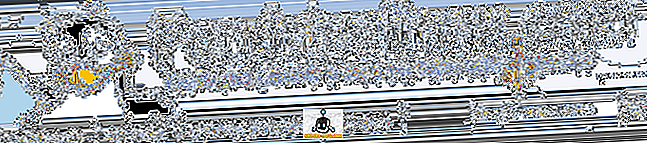
Када се преузимање заврши, наставите са покретањем софтвера. Биће вам приказан следећи екран:
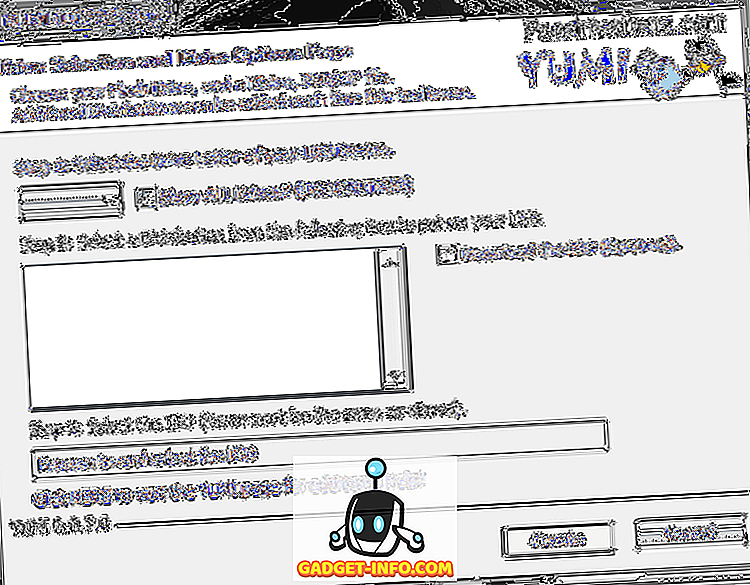
Као што је описано, први корак је да одаберете слово јединице за УСБ уређај. У оперативном систему Виндовс, обично ћете желети да изаберете Е: диск, али то може да се разликује у зависности од тога како сте организовали Виндовс дискове. Почните тако што ћете прикључити УСБ диск на рачунар и кретати се путем Старт> Цомпутер . Ово ће вам дати преглед свих ваших активних дискова, у којима можете једноставно одредити слово јединице за ваш УСБ диск.
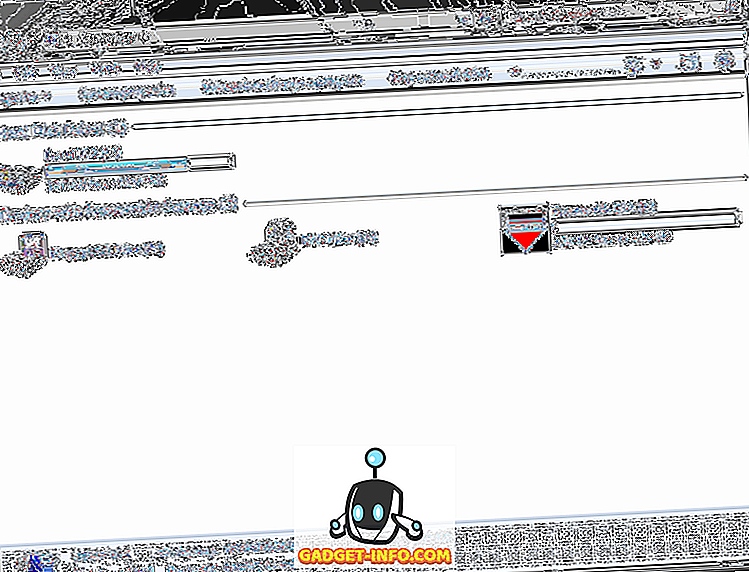
Као што можете видјети из горње слике, Виндовс је открио УСБ диск као Ремовабле Диск ( Е :). Опет, вашем УСБ драјву се може доделити друга слова диска, у зависности од вашег Виндовс подешавања и других уређаја које користите (спољни чврсти дискови, УСБ диск јединице, итд.).
С обзиром на горе наведене информације у окну рачунара, сада можете да изаберете УСБ диск са ИУМИ корака 1: Изаберите диск ...
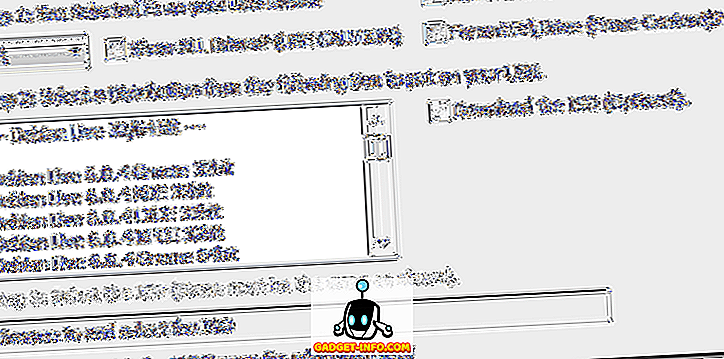
Затим, у кораку 2: унос, потребно је да изаберете прву дистрибуцију коју ћете додати на УСБ диск. ИУМИ софтвер долази конфигуриран с неколико дистрибуција, било што од стандардних Линук инсталацијских ИСО-ова до специјалних услужних програма. За овај водич ћемо једноставно изабрати стандардну инсталацију за Виндовс 8:
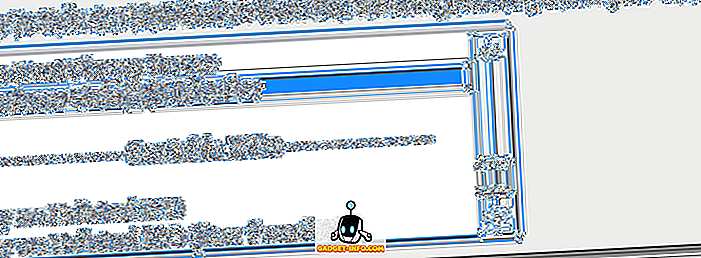
Када изаберете дистро из листе, мораћете да пређете на стварну ИСО датотеку (корак 3) за ту дистро. То може бити ИСО коју сте преузели или ИСО датотеку коју сте креирали или копирали са диска. За овај водич сам изабрао Виндовс 8 ИСО за кориснике.

На крају, кликните на дугме Креирај да бисте започели са ИСО покретањем и складиштењем на УСБ диск. Одавде, ИУМИ апликација ће обрадити и почети са креирањем боотабле дистро.
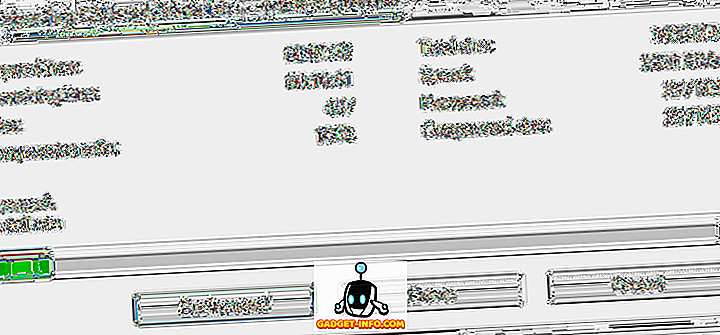
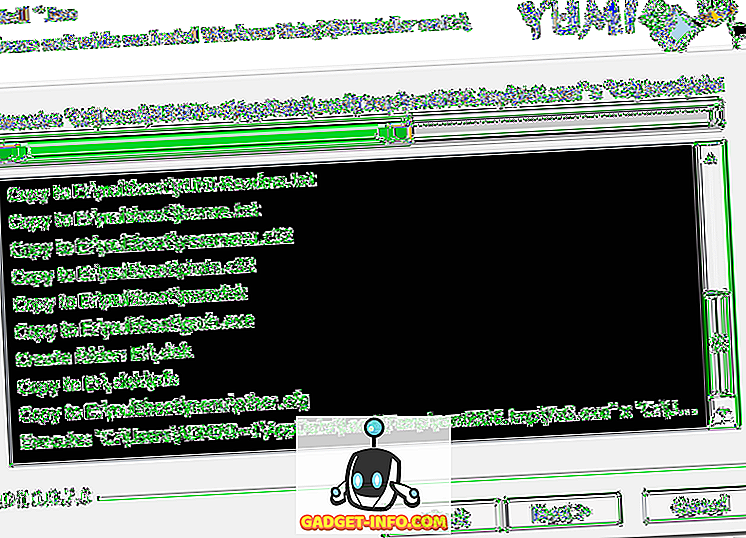
Када се процес заврши, кликните на дугме Даље који ће приказати следећи прозор:
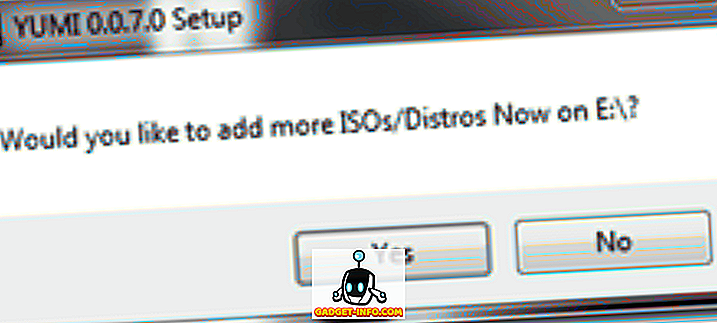
Одавде, можете једноставно кликнути на дугме Да, који ће вас вратити на почетну страницу ИУМИ, где можете додати други покретачки дистро, користећи горе наведене кораке.
Када завршите са конфигурисањем УСБ уређаја са свим опцијама за покретање система, мораћете да једноставно поново покренете рачунар и покренете систем са УСБ уређаја. Одатле ћете бити представљени са ИУМИ интерфејсом, који ће вам омогућити да изаберете дистро за покретање.
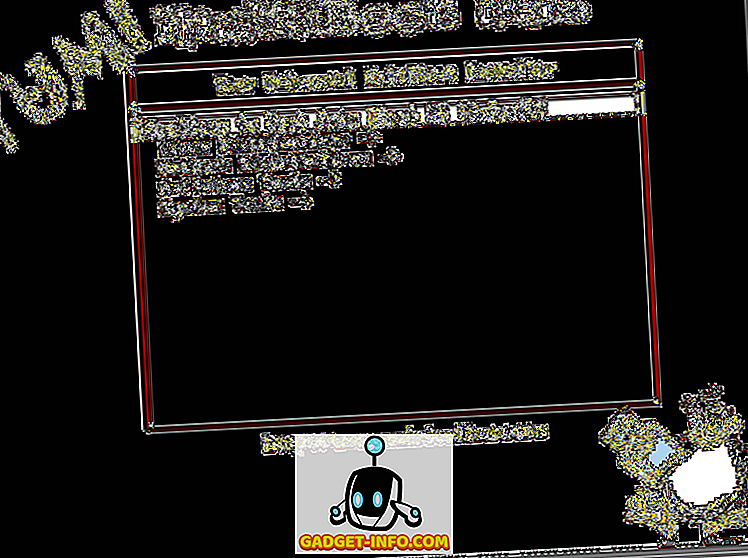
То је у основи све што постоји. Сада можете користити један УСБ диск који је способан за дизање више дистроса и програма! Иако је овај водич намењен креирању УСБ драјва за подизање који може да покрене више оперативних система, ИУМИ програм се такође може користити за покретање антивирусних програма, помоћних програма за клонирање дискова, дијагностичких и других услужних програма. Хвала вам што сте се зауставили на сајту за данашњу поруку. Ако било који од наших посетилаца сајта зна за сличне програме за ИУМИ, слободно се повежите на њих у одељку за коментаре. Уживати!